Windows 10で欠落しているデフォルトの電源プランを復元する方法

このガイドでは、Windows 10でデフォルトの電源プラン(バランス、高パフォーマンス、省電力)を復元する方法を詳しく解説します。
ご存知のとおり、時間を節約し、インストール後に使用中の Windows オペレーティング システムを常に新品同様に保つには、コンピューター ゴーストが最も簡単な方法です。
Windows とドライバーの両方を再インストールする必要があるため、完了までに少なくとも 2 ~ 3 時間かかります。 Ghost Windows を使用すると、ゴースト抽出プロセスに一度に約 20 ~ 30 分しかかからないため、時間を最大限に節約できます。コンピュータには、完全に新規インストールした場合と同様に、完全な機能とドライバが保証されます。これを支援する便利なツールの 1 つが Onekey Ghost です。
ワンキーゴーストとは何で��か?
Onekey Ghost は、数回クリックするだけで Windows 上でゴーストを迅速かつ簡単に実行できるソフトウェアです。
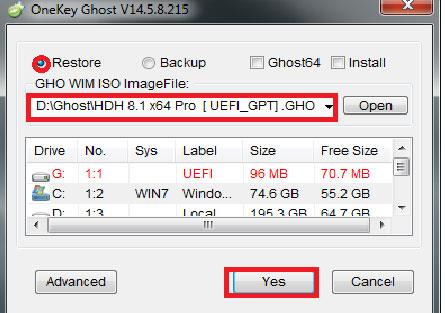
Onekey Ghost は Windows 上のゴーストを支援するソフトウェアです
Onekey Ghostにはどのような利点がありますか?
通常のゴーストアプリケーションを使用するには、 Hiren の BootCD が必要で、USB ブートを作成するか、HDD からブートするアプリケーションをインストールします。これらの方法では、対応するデバイスを起動する必要がありますが、これは少し難しいと感じる人も多いでしょう。
解決策は、Windows から直接ゴースト アプリケーションである Onekey Ghost です。これは、使用している古いバージョンの Windows のゴースト プロセス全体のオプションです。コンピュータにゴースト バージョンがある限り、Onekey Ghost アプリケーションを実行すると、ゴースト化プロセスが完全に自動で行われます。アプリケーションが実行されるのを待ち、デバイスのバッテリー寿命が十分であり、デバイスが継続的に動作することを確認するだけです。
ゴースト Windows を実行するには、ユーザーは Hiren の BootCD を使用してすべてのプロセスを実行する必要がありますが、これはコンピューターに慣れていない人にとっては非常に困難です。代わりに、ユーザーは Onekey Ghost ソフトウェアを使用して Windows をゴースト化し、必要に応じて数回クリックするだけでゴーストを抽出できます。
Onekey Ghost は、マウスを数回クリックするだけで、Windows XP/7/8/8.1 などの Windows ゴースト ソリューションを迅速かつ簡単にユーザーに提供するソフトウェアです。それだけでなく、C: ドライブ内のすべてのユーザー設定は、現在の容量よりもはるかに小さい単一のファイルにパッケージ化されますが、必要な情報はすべて含まれています。
Onekey Ghostの主な機能
OneKey Ghost を使用して Windows をゴースト化する方法については、記事「OneKey Ghost を使用して Windows 7/8、Windows 10 をゴースト化する方法」を参照してください。
注意: 現在、Onekey Ghost ソフトウェアには多くのウイルスが存在すると報告されているため、多くのユーザーが使用を中止しています。不安がある場合は、読者はこのツールを他の多くのソフトウェアに置き換えることができます。 Quantrimang.com からの次の提案の一部を参照してください。
このガイドでは、Windows 10でデフォルトの電源プラン(バランス、高パフォーマンス、省電力)を復元する方法を詳しく解説します。
仮想化を有効にするには、まず BIOS に移動し、BIOS 設定内から仮想化を有効にする必要があります。仮想化を使用することで、BlueStacks 5 のパフォーマンスが大幅に向上します。
WiFi 接続に接続するときにドライバーが切断されるエラーを修正する方法を解説します。
DIR コマンドは、特定のフォルダーに含まれるすべてのファイルとサブフォルダーを一覧表示する強力なコマンド プロンプト コマンドです。 Windows での DIR コマンドの使用方法を詳しく見てみましょう。
ソフトウェアなしで Windows 10 アプリをバックアップし、データを保護する方法を説明します。
Windows のローカル グループ ポリシー エディターを使用して、通知履歴の削除やアカウントロックの設定を行う方法を説明します。
重要なリソースを簡単に監視及び管理できる<strong>IP監視</strong>ソフトウェアがあります。これらのツールは、ネットワーク、インターフェイス、アプリケーションのトラフィックをシームレスに確認、分析、管理します。
AxCrypt は、データの暗号化に特化した優れたソフトウェアであり、特にデータ セキュリティに優れています。
システムフォントのサイズを変更する方法は、Windows 10のユーザーにとって非常に便利です。
最近、Windows 10にアップデートした後、機内モードをオフにできない問題について多くのユーザーから苦情が寄せられています。この記事では、Windows 10で機内モードをオフにできない問題を解決する方法を説明します。








